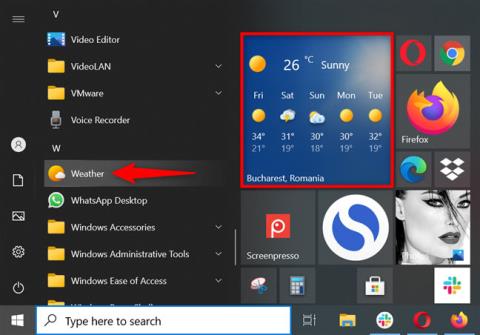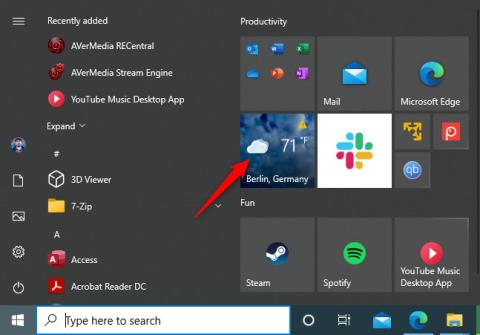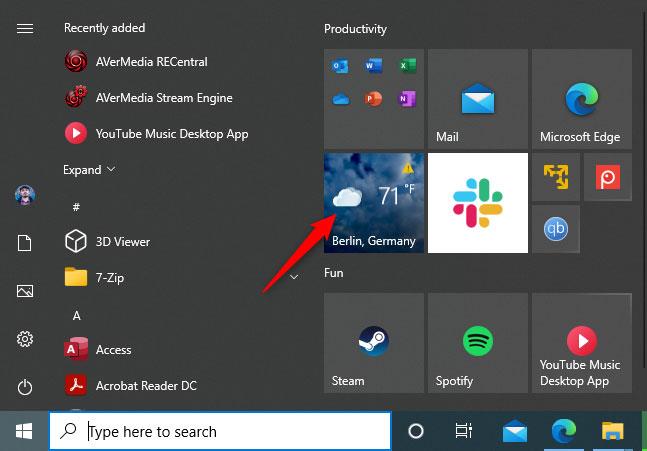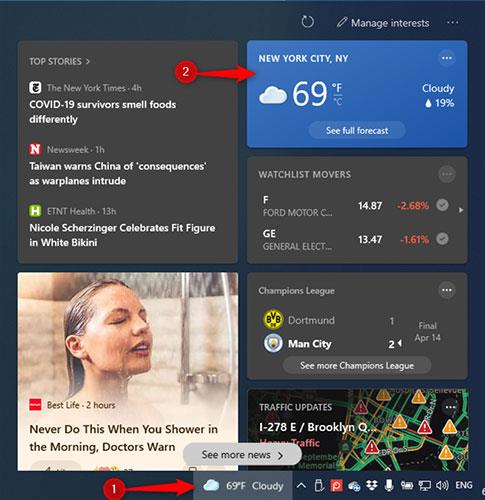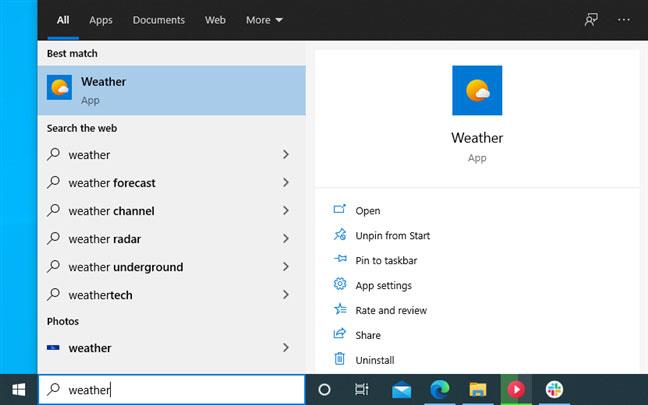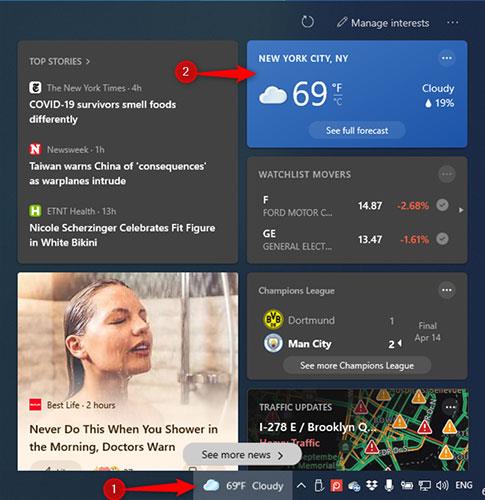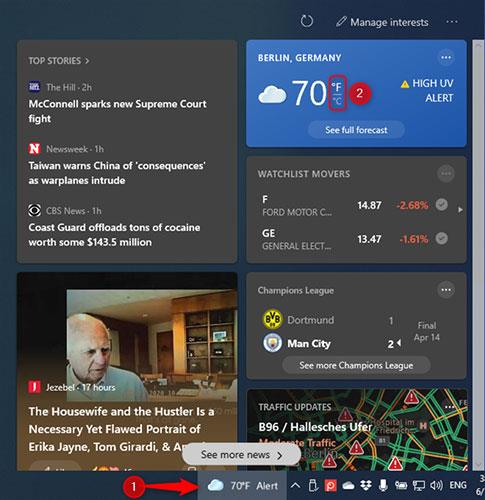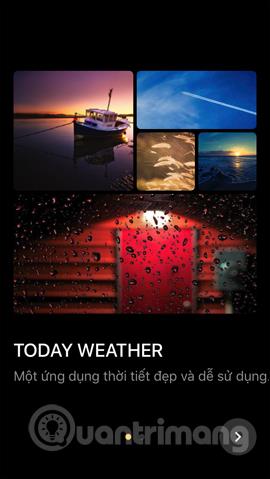Τα Windows 10 εμφανίζουν την πρόγνωση καιρού για την Ουάσιγκτον DC σε βαθμούς Φαρενάιτ (°F) εάν δεν ρυθμίσετε τις παραμέτρους της εφαρμογής Καιρός. Ωστόσο, είναι εύκολο να ρυθμίσετε την πρόβλεψη ώστε να εμφανίζει οποιαδήποτε πόλη ή τοποθεσία θέλετε, από οπουδήποτε στον κόσμο, και να δείχνει τη θερμοκρασία σε βαθμούς Κελσίου (°C). Αυτή η ρύθμιση μπορεί να προσαρμοστεί στην εφαρμογή Καιρός στα Windows 10 και στο γραφικό στοιχείο "Ειδήσεις και ενδιαφέροντα" στη γραμμή εργασιών. Να πώς.
Πού βλέπετε την πρόγνωση καιρού στα Windows 10;
Μετά την ενημέρωση Μαΐου 2021, τα Windows 10 εμφανίζουν προγνώσεις καιρού σε ορισμένα μέρη. Πρώτον, η εφαρμογή Καιρός έχει ένα πλακίδιο στο μενού Έναρξη. Δεύτερον, εάν η εφαρμογή δεν έχει ρυθμιστεί, το πλακίδιο θα εμφανίσει την πρόβλεψη για την Ουάσιγκτον DC σε βαθμούς Φαρενάιτ (°F). Ωστόσο, μπορείτε να εξατομικεύσετε τόσο την προεπιλεγμένη τοποθεσία όσο και τους βαθμούς που χρησιμοποιούνται για την εμφάνιση της πρόβλεψης.
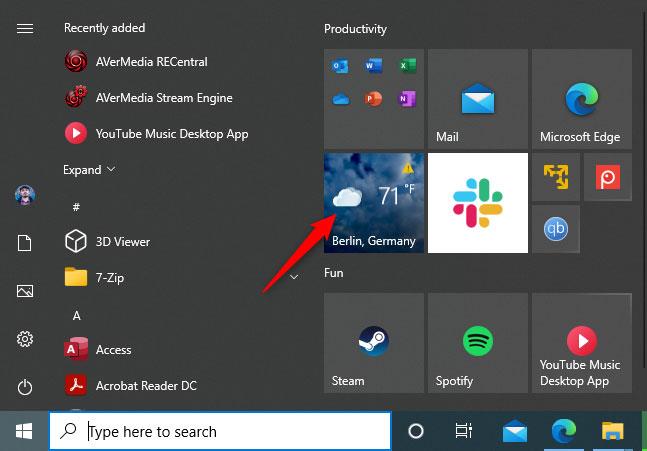
Εφαρμογή καιρού στα Windows 10
Ένα άλλο μέρος όπου μπορείτε να δείτε τον καιρό είναι στη γραμμή εργασιών των Windows 10, στο γραφικό στοιχείο "Ειδήσεις και ενδιαφέροντα" που προστέθηκε πρόσφατα , το οποίο θα κυκλοφορήσει σιγά σιγά στους χρήστες σε όλο τον κόσμο από τις 22 Απριλίου 2021.
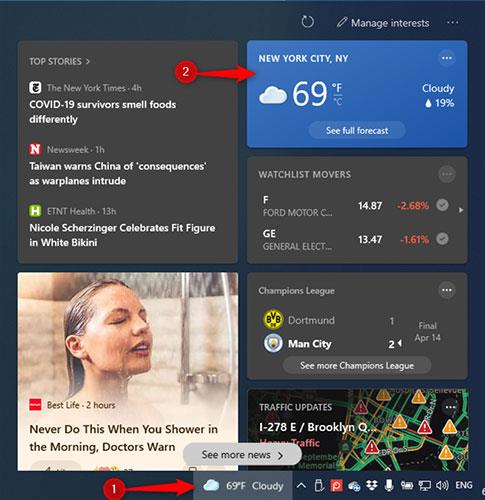
Πρόγνωση καιρού σε Ειδήσεις και ενδιαφέροντα
Πολύ λίγοι άνθρωποι γνωρίζουν ότι, όταν χρησιμοποιείτε έναν λογαριασμό Microsoft στα Windows 10, το βοηθητικό πρόγραμμα "Ειδήσεις και ενδιαφέροντα" θα λάβει προεπιλεγμένα δεδομένα από την εφαρμογή Καιρός. Αυτό σημαίνει ότι εάν διαμορφώσετε την εφαρμογή Καιρός από τα Windows 10 ώστε να εμφανίζει την πρόβλεψη για την τοποθεσία που θέλετε, χρησιμοποιώντας βαθμούς Φαρενάιτ (°F) ή βαθμούς Κελσίου (°C), το γραφικό στοιχείο Ειδήσεις και ενδιαφέροντα θα Χρησιμοποιήσει αυτόματα τις ίδιες ρυθμίσεις.
Ρυθμίστε την εφαρμογή Καιρός για να εμφανίζει την πρόγνωση για την επιθυμητή τοποθεσία και τη θερμοκρασία σε °C ή °F
Εάν χρησιμοποιείτε λογαριασμό Microsoft στα Windows 10, μπορείτε να "σκοτώσετε δύο πουλιά με μια πέτρα" διαμορφώνοντας την εφαρμογή Καιρός. Στο πλαίσιο αναζήτησης των Windows 10, πληκτρολογήστε καιρός , ανοίξτε την εφαρμογή Καιρός ή κάντε κλικ στη συντόμευση Καιρός από το μενού Έναρξη.
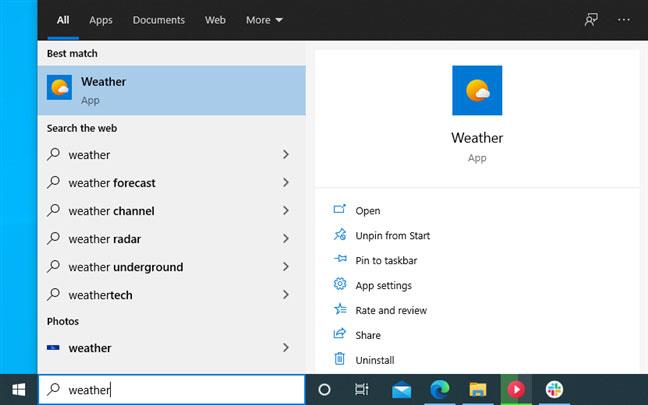
Αναζήτηση καιρού
Στην εφαρμογή Καιρός , κάντε κλικ στο εικονίδιο με το γρανάζι Ρυθμίσεις στην κάτω αριστερή γωνία. Στην καρτέλα Γενικά , επιλέξτε εάν θέλετε να κάνετε πρόβλεψη σε Φαρενάιτ (°F) ή Κελσίου (°C) και επιλέξτε τη θέση πρόβλεψης. Για αυτό, μπορείτε είτε να επιτρέψετε στην εφαρμογή Καιρός να ανιχνεύσει την τοποθεσία σας είτε να επιλέξετε "Εντοπισμός τοποθεσίας" , να εισαγάγετε την τοποθεσία με μη αυτόματο τρόπο και να επιλέξετε από τη λίστα.

Ορίστε βαθμούς και τοποθεσία στην εφαρμογή Καιρός
Κλείστε την εφαρμογή Καιρός και την επόμενη φορά που θα την ανοίξετε, θα τη δείτε να εμφανίζει αυτόματα την πρόβλεψη που θέλετε στην αρχική σελίδα. Επιπλέον, κάντε κλικ στο εικονίδιο «Ειδήσεις και ενδιαφέροντα» στη γραμμή εργασιών για να δείτε μια ενημερωμένη πρόβλεψη, που δείχνει την τοποθεσία που επιλέξατε στην εφαρμογή Καιρός και την επιλογή βαθμού που είχατε προηγουμένως επιλέξει.
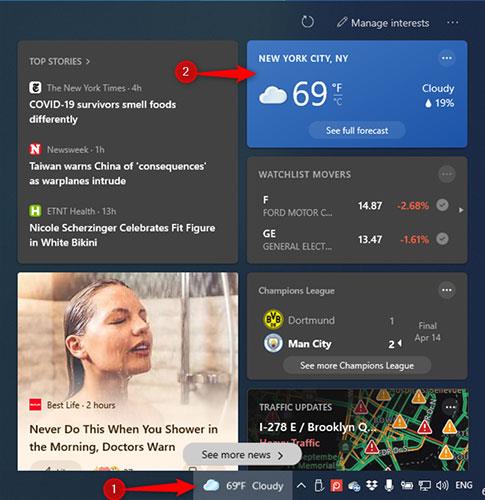
Η πρόγνωση του καιρού έχει ενημερωθεί στα Νέα και ενδιαφέροντα
Εάν αυτή η αλλαγή δεν πραγματοποιηθεί αμέσως, κάντε κλικ στο κουμπί Ανανέωση στην επάνω δεξιά γωνία των "Ειδήσεις και ενδιαφέροντα" . Θα το δείτε ενημερωμένο με νέες ρυθμίσεις.
Ρυθμίστε τις Ειδήσεις και τα ενδιαφέροντα για να εμφανίζουν την πρόβλεψη για την τοποθεσία που επιθυμείτε και τη θερμοκρασία σε °C ή °F
Εάν χρησιμοποιείτε έναν τοπικό λογαριασμό στα Windows 10 ή δεν θέλετε να χρησιμοποιήσετε την εφαρμογή Καιρός και να διαμορφώσετε ανεξάρτητα τις Ειδήσεις και τα ενδιαφέροντα, μπορείτε να το κάνετε και αυτό. Για να αλλάξετε τη θερμοκρασία από Φαρενάιτ (°F) σε Κελσίου (°C) ή αντίστροφα, κάντε κλικ στο εικονίδιο Ειδήσεις και ενδιαφέροντα στη γραμμή εργασιών. Στη συνέχεια, κάντε κλικ στους °F ή °C για να δείτε τη θερμοκρασία όπως θέλετε στην κάρτα πρόβλεψης.
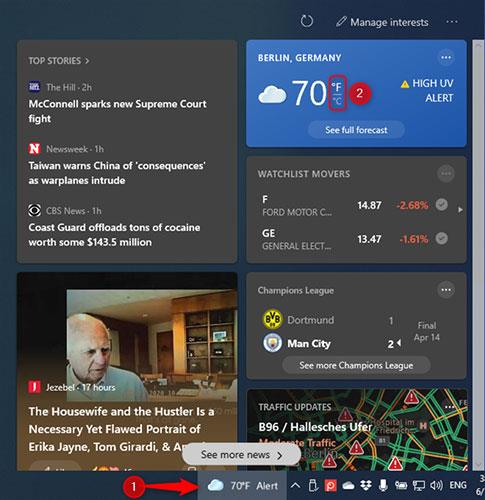
Χειροκίνητη εναλλαγή μεταξύ °F ή °C
Μπορείτε επίσης να αλλάξετε την τοποθεσία από την οποία βλέπετε την πρόγνωση του καιρού. Για να το κάνετε αυτό, κάντε κλικ στο κουμπί με τις τρεις κουκκίδες στην επάνω δεξιά γωνία της κάρτας πρόβλεψης και στο μενού που ανοίγει, επιλέξτε Επεξεργασία τοποθεσίας .

Επεξεργασία τοποθεσίας για πρόγνωση καιρού
Διάλεξε μεταξύ:
- Να εντοπίζεται πάντα η τοποθεσία μου - Τα Windows 10 χρησιμοποιούν δεδομένα τοποθεσίας από τον υπολογιστή, τον φορητό υπολογιστή ή το tablet σας για να εμφανίζουν την πρόγνωση του καιρού.
- Καθορίστε τοποθεσία - στη συνέχεια εισαγάγετε το όνομα της πόλης ή της τοποθεσίας για την οποία θέλετε να δείτε την πρόβλεψη και επιβεβαιώστε την από την εμφανιζόμενη λίστα αποτελεσμάτων.
Όταν έχετε ρυθμίσει τα πάντα, κάντε κλικ ή πατήστε Αποθήκευση.

Καθορίστε την τοποθεσία για την οποία θέλετε την πρόγνωση του καιρού
Προς το παρόν, οι προβλέψεις ενημερώνονται μόνο για το γραφικό στοιχείο Ειδήσεις και Ενδιαφέροντα και δεν επηρεάζουν την εφαρμογή Καιρός.